
Jack Hood
0
694
12
Câteva zile în urmă, am postat o poveste pe Instagram. Sau, cel puțin am crezut că o fac. Așadar, când apăsați butonul Povestea dvs. gândindu-vă că va publica povestea dvs. instantaneu. Cu toate acestea, când am verificat povestea după câteva ore, am fost surprinsă pentru că povestea nu a fost postată. Instagram arăta simbolul postării cu un cerc rotativ.

Am așteptat un timp. Dar nu s-a întâmplat nimic, deoarece actualizarea mea era încă blocată la postare. Am vrut să îl șterg și să îl postez din nou, dar nu a existat niciun buton de ștergere. Începea să devină enervant când m-am gândit să schimb conturile gândindu-mă că te va ajuta. Ghici ce? Nici măcar nu se poate schimba conturile în timp ce povestea este blocată la postare. Din fericire, am rezolvat problema folosind una dintre soluțiile menționate mai jos.
Deci, dacă vă confruntați și cu aceeași problemă, nu vă faceți griji. Încercați doar corecțiile menționate mai jos și veți putea șterge povestea care este blocată la postare.
Să le verificăm.
Reporniți telefonul
Ar trebui să începeți întotdeauna cu elementele de bază mai întâi. Uneori, o soluție simplă precum repornirea telefonului ar putea ajuta la rezolvarea problemei.
Închideți aplicația Instagram
O altă soluție simplă pe care ar trebui să o încercați este închiderea aplicației Instagram. Nu, apăsarea butonului de pornire nu îl va închide. Trebuie să o eliminați din lista de aplicații recente. Pentru asta, deschideți lista de aplicații recente (sau ecranul multitasking) și apoi închideți-o acolo folosind gestul de glisare acceptat (sus, jos, stânga).
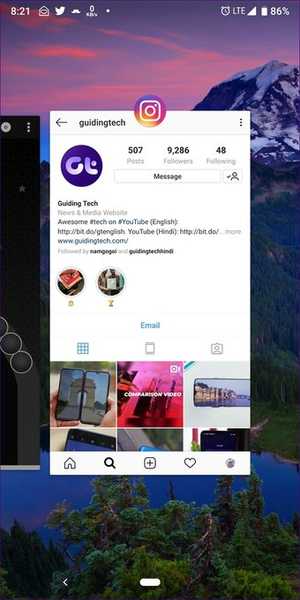
Comutați între date Wi-Fi și mobile
De cele mai multe ori, problema se datorează unei conexiuni slabe la internet. Pentru a o rezolva, ar trebui să comutați la o altă rețea. Adică, dacă utilizați în prezent Wi-Fi, opriți-l și utilizați aplicația Instagram pe date mobile și invers.

Top 14 sfaturi și mesaje Instagram directe (DM)
Dezactivați Internetul
Dacă comutarea conexiunilor la internet nu a ajutat, încercați să opriți internetul pe telefon. Da, trebuie să dezactivați atât Wi-Fi, cât și datele mobile. După aceea, reîncărcați aplicația Instagram, adică, închideți-o și relansați-o. Deschideți secțiunea dvs. de povești. Veți găsi butonul de ștergere, așezat fericit acolo. Ștergeți povestea și totul va fi din nou bine. Activează din nou internetul și publică-ți povestea.
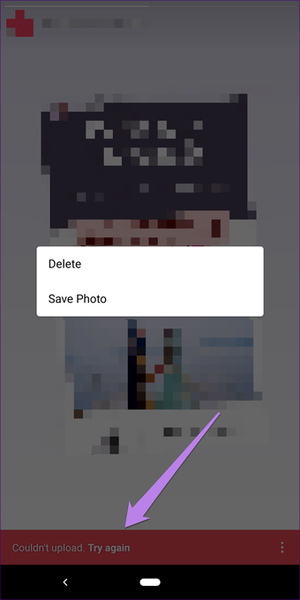
Activați modul Avion
Modul avion oprește toată conectivitatea de pe telefon. Fie internet, Bluetooth, NFC, etc. Activarea modului de avion poate fi utilă în situații ca acestea atunci când problema se datorează conectivității slabe.
Pe telefoanele Android, veți găsi modul Avion în Setări rapide. Pe iOS, căutați-l în centrul de control. Dacă nu este acolo, căutați modul Avion în Setări atât pentru Android cât și pentru iOS.
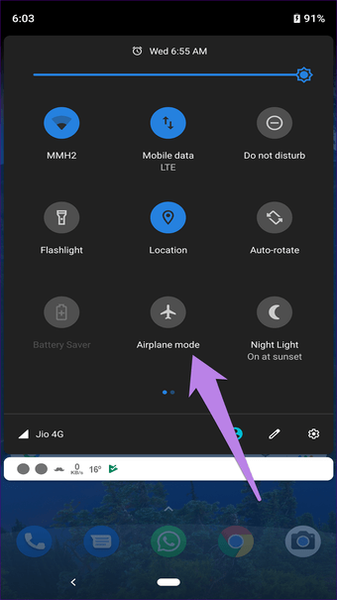
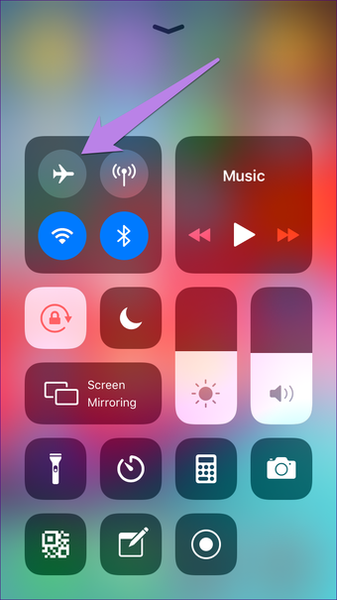
După ce ați activat modul, mai întâi, închideți aplicația Instagram. Apoi deschideți aplicația Instagram și mergeți la poveste. Sperăm că veți găsi butonul de ștergere. Ștergeți povestea și apoi opriți modul Avion.
Actualizați aplicația
Uneori, povestea nu va fi publicată din cauza unei erori în aplicație. Indiferent de ce alte soluții încercați, nu se va întâmpla nimic dacă nu actualizați aplicația Instagram. Așadar, deschide Play Store (Android) și App Store (iPhone) și actualizează aplicația Instagram. După actualizare, reporniți telefonul. Apoi deschideți aplicația Instagram. Veți putea șterge povestea acum.
#depanare
Faceți clic aici pentru a vedea pagina noastră de articole de depanareȘtergeți datele pe Android
Un alt mod de a remedia problema este să ștergeți datele pentru aplicația Instagram pe Android. Trebuie să obișnuiți să ștergeți memoria cache pentru aplicații. Dar ștergerea datelor este diferită de acestea, deoarece te face să te deconectezi din toate conturile Instagram. Cu toate acestea, nu va șterge nicio poză de pe contul dvs. de Instagram.
Pentru a șterge datele pentru aplicația Instagram, urmați acești pași:
Pasul 1: Deschideți Setări pe telefon și accesați Aplicații / Aplicații instalate.
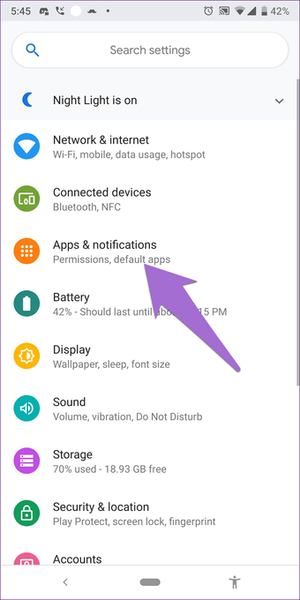
Pasul 2: Căutați aplicația Instagram. Atingeți-l. Apoi atingeți stocare.
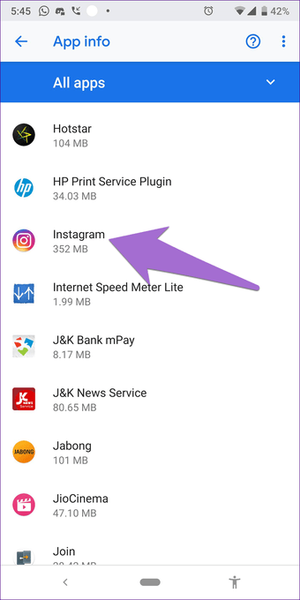
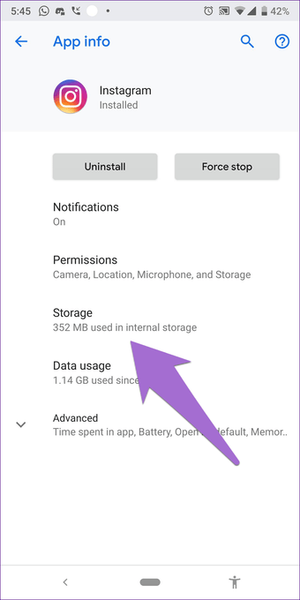
Pasul 3: Atingeți Ștergeți datele sau stocarea, în funcție de opțiunea disponibilă pe telefon.
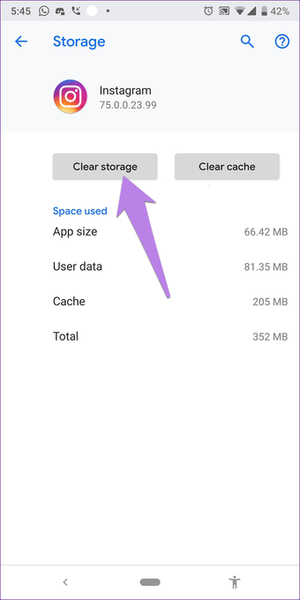
Pasul 4: Conectați-vă din nou în contul dvs. Povestea problematică ar fi dispărut. Încarcă-l din nou.
Reinstalați aplicația Instagram
Dacă nimic nu funcționează, reinstalați aplicația Instagram. Pentru asta, mai întâi, trebuie să dezinstalați aplicația de pe telefon. Pe Android, accesați Play Store și căutați Instagram. Atingeți butonul Dezinstalare.
Pe iPhone, accesați Setări> General> stocare iPhone> Instagram. Atingeți aplicația Ștergeți. Vă rugăm să notați că ștergerea aplicației vă va deconecta din aplicație și va șterge conținutul Instagram din telefon.
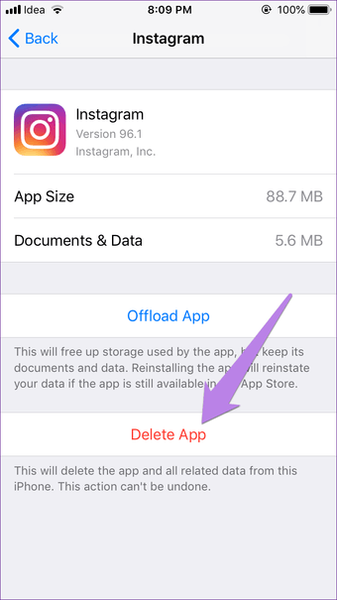
Care-i problema
Deși motivul principal din spatele problemei nu este cunoscut, uneori se întâmplă din cauza conectivității precare a rețelei. Uneori, problema apare din cauza unui GIF din povestea ta. Mulți utilizatori au raportat că utilizarea unui GIF în povestea lor este responsabilă pentru că povestea nu publică problema. După ce ați rezolvat problema, încercați să postați povestea dvs. fără un GIF și vedeți dacă puteți face asta cu ușurință.

Ce se întâmplă când blochezi pe cineva pe Instagram
Îmbunătățește-ți poveștile
În cazul meu, am oprit internetul și am reîncărcat aplicația Instagram. Atunci numai eu am putut să șterg povestea. Sperăm că și tu ai reușit să ștergi povestea. Înainte de a-l posta din nou, modificați-l folosind colecția uimitoare de autocolante Instagram.















